Екипи на Microsoft - модерен бизнес мениджър и удобно работно пространство

- 789
- 68
- Leslie Ortiz
Microsoft Teams е интересна програма, която е интегрирана в Office 365. Възможно е да се установи взаимодействието на различни служители. В допълнение, можете да работите в него както с текстове, така и с видео. А за затворена работа можете да създадете свои собствени канали и да комуникирате отделно от останалата част от екипа.

Какво е екипите на Microsoft
Microsoft Teams е ново работно пространство, базирано на чатове в Office 365. В него можете успешно да се справите с решението на различни проблеми. В тази програма можете да установите връзка с важни контакти, да създавате разговори, да търсите инструменти и съдържание. В допълнение, екипите на Microsoft са перфектно интегрирани с обичайните офис приложения и дори Skype.
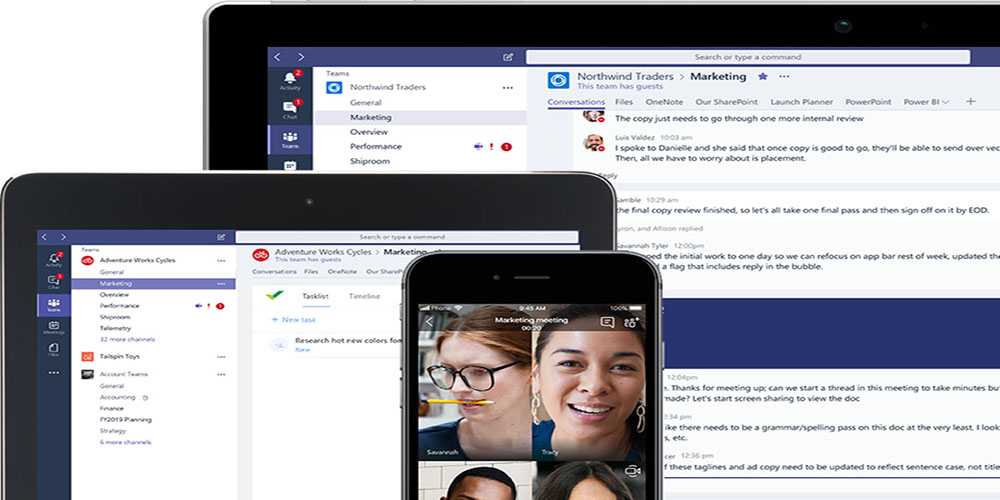
Тъй като екипите на Microsoft са създадени, за да улеснят работата, използването му ще помогне за постигането на техните цели, а високата производителност се забелязва не само в облака, но и работи върху джаджи. Създателите на екипите на Microsoft поставят цел, създават отворена цифрова среда, в която можете да интегрирате различни резултати от работата, която ще бъде достъпна за голяма група участници.
Инсталиране и настройка на екипите на Microsoft
За да започнете работа с екипи на Microsoft, той трябва да бъде инсталиран на компютър. Използването на тази програма предполага, че потребителят има акаунт в акаунт в Office 365. И освен това, той трябва да бъде един от видовете лицензирани план (Business Basics, Premium Business, E1, E3 или E5, E4 Enterprise). Това обикновено се прави от ИТ администратора, който подписва цялата компания да получи необходимия офис на лиценза 365 и е ангажиран с други подобни проблеми.
Инсталирането на програма на компютър или приложение на джаджи е същата като във всяка друга програма в операционната система Windows.
Екипите на Microsoft могат да конфигурират както администратора, така и самия потребител. За да направите всякакви промени в работата, трябва да отидете в административния център. И след това изберете „Параметри за цялата организация“.
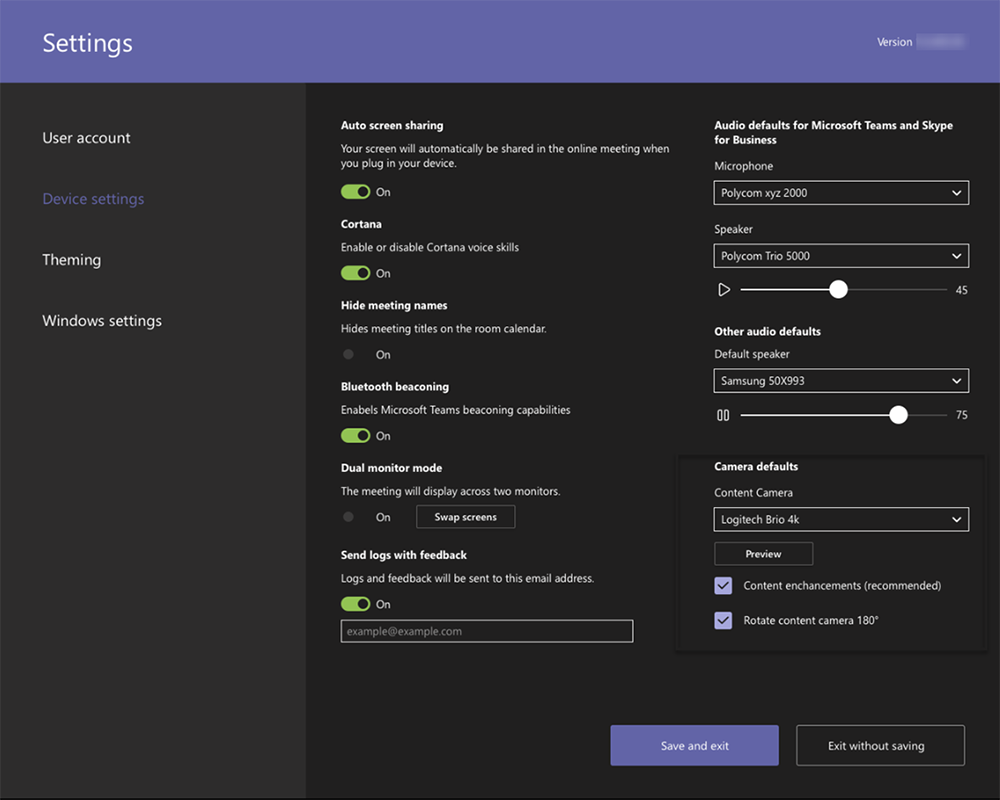
От тук можете да управлявате следните параметри:
- Външен достъп (дава възможност да се комуникира с контакти извън домейна или организацията). За да направите това, добавете домейн или го блокирайте при необходимост (точката "Добавете домейна", натиснете го и след това щракнете върху празнината, така че посоченото име да бъде запазено. След това посочете необходимите параметри "Разрешаване" или "Блок". И последното действие е елементът "готов").
- Достъпът за гости дава възможност да се работи с хора, които не са включени в екипа, но в същото време им дава достъп до необходимите работни канали. За да направи това, потребителят трябва да има акаунт от Outlook, Gmail.
Също така в самите настройки можете да изберете функция за цялата група. Например, активирайте известия, канали, интегрирайте E -mail, променете параметрите на облачното съхранение и устройствата.
В допълнение, тук можете също да конфигурирате:
- получаване на известия и канали, използвани за това;
- Добавете маркери, това помага да се намери необходимия човек възможно най -бързо;
- Включете интеграцията на пощенските кутии (това ще даде възможност на потребителите да изпращат писма в екипите на електронните канали (за това трябва да изберат параметъра „позволете на потребителите да изпращат писма до имейл адреса на канала“ и да изберете “.");
- файлове (обмен на файлове и добавяне на нови към съхранението). Сега за съхранение на данни се използват такива облачни складове като Sharefile, Dropbox, Box и Google Disk);
- Разделът "Организация" показва диаграмата на компанията;
- Устройствата помагат за счетоводни акаунти, участват в настройки и проверка на удостоверяването.
Включете камерата и конфигурирайте микрофона в екипите на Microsoft. За да направите това, изберете „Параметри“ и след това „устройства“. Отивайки в секцията „Камерата“, можете да изберете необходимото и да гледате въвеждащо видео.
Използвайки няколко устройства и ги свързвате с компютъра, можете да изберете допълнително повикване. И това устройство ще получи обаждане и можете също да му отговорите от различни устройства.
За да разберете как да работите или конфигурирате микрофона в екипите на Microsoft, трябва да извършите пробен разговор. За да направите това, изберете „устройства“ в параметрите на параметрите. И в секцията "Sound Devices" изберете "Направете тестов разговор".
Това е най -добрият начин да проверите как работят микрофонът, камерата и високоговорителите. За теста можете да запишете малко пробно съобщение, което след това ще бъде възпроизведено. След това на екрана ще се появи обобщение на тестовото повикване, където можете да направите необходимите промени.
Микрофонът има няколко показателя, те могат да бъдат контролирани от "Старт" - "Параметри" - "Персонализация" - "Пънка на задачите" и там "Изберете иконите, показани в лентата на задачите" ".
Тук можете да видите и в кои приложения се стартира камерата и микрофонът „Стартиране“ „Параметри“> „Поверителност“> „Камера“ или същата, но последната точка „микрофон“ е включена.
Използвайки функцията „повикване“ за първи път, потребителят получава предупреждения с параметрите на защитната стена на Windows, където ще бъде предложено да позволи взаимодействие. Но тази функция може да бъде пропусната, обаждането така или иначе ще работи.
Ако е необходимо, потребителят може да изключи камерата. Но тази опция се приема от самата компания, която използва тази платформа. И ако те ограничават достъпа, тогава надписът "Някои параметри се контролират от организацията" ще се появят на страницата ".
Как да използваме екипи на Microsoft
За да използвате работното пространство в екипите на Microsoft, беше по -удобно, можете да адаптирате неговите възможности в зависимост от нуждата. Различните разширения и отворените API ще помогнат на това. Има специални раздели, които дават възможност за бързо достъп до важни документи и облачни услуги. Също така, по време на работа, винаги можете да се свържете с Microsoft, а именно Microsoft Bot Framework.
Работата в екипите на Microsoft е доста проста, ако разбирате основните принципи. Например, за да споделите идеята си с екип, трябва да изпълните няколко точки.
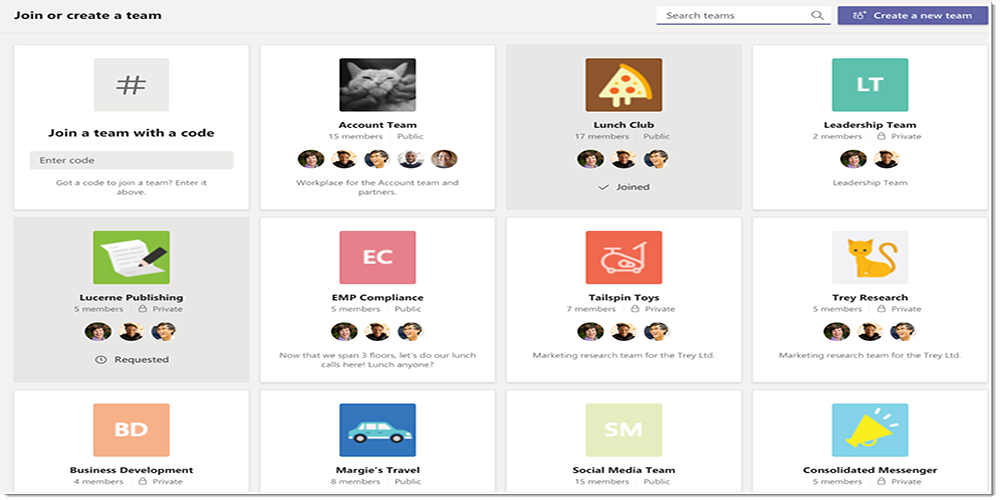
Как да създадете нов екип в екипите на Microsoft:
- Изберете бутона „Екипи“ вляво в самото приложение, след което щракнете върху „Присъединете се“;
- След това щракнете върху бутона „Създаване на група“;
- Изберете „Създаване на група от нулата“;
- Посочете името на командата и добавете малко описание;
- Последният елемент е „Създаване“.
Всички разговори са структурирани с дати и теми. И за да дадете отговор или да добавите нещо, просто трябва да изберете разговор. И след това натиснете бутона "Отговор". Адресатът определено ще получи съобщение и ще го види, ако споменете символа @ и името му, преди да изпрати съобщение.
Когато темата е затворена и проблемът е решен, можете да напуснете екипа на Microsoft Teams. Всичко, което е необходимо за това, е в името на групата, за да избере „Допълнителни параметри“ и след това щракнете върху „Оставете екипа“.
Но в същото време само администраторът може напълно да премахне участника от екипа или групата. Той също може да изтрие целия екип и, ако е необходимо, да архивира всичко, което е поставено там. За да изтриете екипа, в административния център Microsoft екипи трябва да кликнете върху „екипите“, посочете името на командата и щракнете върху бутона „Изтриване“, след това трябва да потвърдите решението си.
По време на презентации в екипите на Microsoft трябва да покажете екран или десктоп с презентация. И за това трябва да изберете бутона "Споделяне", след това посочете какво точно искате да споделите:
- десктоп (всичко, което е на него, ще бъде показано);
- прозорец (се показва определено усъвършенствано приложение);
- PowerPoint, където презентацията е създадена;
- Преглед (помага да се намери файлове за гледане).
След като потребителят е избрал необходимото, около този елемент се появява червен кадър.
Ако вече не покажете екрана, след това щракнете върху бутона "Затворен достъп".
В Linux системата на червено изхвърляне на граници няма да бъде. Също така, съвместната употреба е възможна само между други потребители на Linux системата.
Как да премахнете чат от екипите на Microsoft
Всъщност потребителят не може да премахне чата в своите екипи, но винаги можете да го скриете от списъка или да го деактивирате. По този начин, известията, които ще изглеждат там, няма да бъдат видими за този участник.
За да скриете чата, изберете "Чат" - "Допълнителни параметри" - "Скриване".
Приложението ще остане скрито, докато потребителят не иска да изпрати съобщение до самия чат. Тогава целият диалог, който беше преди, ще бъде възстановен.
Ненужните съобщения в екипите на Microsoft винаги могат лесно да бъдат отстранени от кореспонденцията в чата.
Организирайки срещи, ораторът може да се присъедини към последния му, за да даде време да събере всички участници и да бъде готов да го изслуша. Първо, всички участници се добавят към срещата в екипите на Microsoft и са в „чакалнята“. Самите параметри за присъединяване зависят от групата и метода на свързване. Това може да бъде например гласова конференция. В допълнение, организаторът може да разреши или да забрани чат на срещата.
За да стигне до срещата, участникът може да се присъедини по няколко начина:
- чрез справка (след това въведете данните от акаунта и ако не е, само вашето име и получете състоянието на гост);
- От календара, където се показват всички срещи, които се случват;
- На самия канал (натиснете бутона "присъединяване"/"присъединяване");
- чрез чата;
- чрез обаждане (използвайте телефонния номер за това).
Собственикът на екипа може да покани нови участници и да ги добави към екипите на Microsoft. За да направите това, щракнете върху името на командата, след това изберете „Допълнителни параметри“ и въведете името на потребителя, който трябва да бъде добавен. Може да е не един човек, а много. И след като напишете имената им, трябва да щракнете върху „Добавяне“ и след това „Затвори“.
Можете да използвате услугата Microsoft Teams не само за работа, но и за онлайн обучение, защото има всички необходими възможности и функции.
За да направите това, трябва да инсталирате програмата, да се регистрирате в нея и да поканите участниците.
Само този, който го е създал, може да завърши всяка колекция в екипите на Microsoft. По този начин, например, учителят може лесно да изключи всички ученици, така че да не останат в системата след заминаването му. За да направите това, трябва да отидете на елементите на срещата на срещата и да натиснете „Допълнителни параметри“, след това „Затворете срещата“, след което системата ще предложи да потвърди действията си. Така всеки ще "разпръсне".
Microsoft Teams е отлична услуга, която работи не само на компютър, но и на всяко устройство на Android, iOS, Windows Phone. В допълнение, той е оптимизиран както при мобилни телефони, така и на таблети. Тази платформа има много предимства и всеки намира това, от което се нуждае. Ако има въпроси, те могат да бъдат зададени в коментарите.
- « Програма за мастило - Инсталиране, възможности и предимства
- Инсталиране и конфигуриране на здравната програма на Samsung на смартфони с Android, iOS »

